Conectando a impressoras
As imagens JPEG selecionadas podem ser impressas em uma impressora PictBridge conectada diretamente à câmera usando o cabo USB fornecido. Ao conectar o cabo, não use força nem tente inserir os conectores em ângulo.
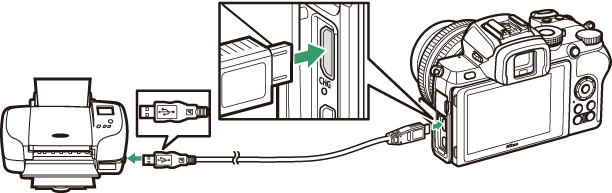
Quando a câmera e a impressora estiverem ligadas, uma tela de boas-vindas será exibida, seguida por uma tela de reprodução PictBridge.
Selecionando Fotografias para Impressão
As imagens criadas nas configurações de qualidade de imagem de NEF (RAW) não podem ser selecionadas para impressão. As cópias JPEG de imagens NEF (RAW) podem ser criadas usando a opção de processamento NEF (RAW) no menu de retoque.
Impressão via conexão USB direta
Certifique-se de que a bateria esteja totalmente carregada. Ao tirar fotografias para serem impressas via conexão USB direta, defina Color space para sRGB .
Hubs USB
A operação não é garantida se a câmera e a impressora estiverem conectadas por meio de um hub USB.
Veja também
Consulte “Mensagens de erro” ( 0 mensagens de erro ) para obter informações sobre o que fazer se ocorrer um erro durante a impressão.
Imprimindo fotos uma de cada vez
-
Exiba a imagem desejada.
Pressione 4 ou 2 para ver imagens adicionais. Toque no botão X para ampliar o quadro atual (pressione K para sair do zoom). Para ver seis fotos de cada vez, toque no botão W Use o seletor múltiplo para destacar imagens ou toque no botão X para exibir a imagem destacada em tamanho cheio.
-
Ajuste as opções de impressão.
Pressione J para exibir os seguintes itens, depois pressione 1 ou 3 para destacar um item e pressione 2 para visualizar as opções (somente as opções suportadas pela impressora atual são listadas; para usar a opção padrão, selecione Printer default ). Após selecionar uma opção, pressione J para retornar ao menu de configurações da impressora.
- Tamanho da página : escolha um tamanho de página.
- Nº de cópias : Esta opção é listada apenas quando as imagens são impressas uma de cada vez. Pressione 1 ou 3 para escolher o número de cópias (máximo 99).
- Borda : Escolha se deseja enquadrar fotos em bordas brancas.
- Imprimir data : Escolha se deseja imprimir as datas de gravação nas fotos.
- Corte : Esta opção é listada apenas quando as imagens são impressas uma de cada vez. Para sair sem cortar, realce Sem corte e pressione J . Para recortar a foto atual, destaque Recortar e pressione 2 . Uma caixa de diálogo de seleção de corte será exibida; toque em X para aumentar o tamanho do recorte, W para diminuir e use o seletor múltiplo para posicionar o recorte. Observe que a qualidade de impressão pode cair se pequenos recortes forem impressos em tamanhos grandes.
-
Comece a imprimir.
Selecione Iniciar impressão e pressione J para iniciar a impressão. Para cancelar a impressão antes de todas as cópias terem sido impressas, pressione J .
Imprimindo várias fotos
-
Exiba o menu PictBridge.
Pressione o botão G na tela de reprodução PictBridge.
-
Escolha uma opção.
Realce uma das seguintes opções e pressione 2 .
- Seleção de impressão : Selecione as fotos para impressão. Pressione 4 ou 2 para rolar pelas fotos (para visualizar a imagem destacada em tela cheia, toque e segure o botão X ) e pressione 1 ou 3 para escolher o número de impressões. Para desmarcar uma imagem, defina o número de impressões para zero.
- Impressão de índice : Crie uma impressão de índice de todas as imagens JPEG no cartão de memória. Observe que se o cartão de memória contiver mais de 256 fotos, apenas as primeiras 256 imagens serão impressas. Um aviso será exibido se o tamanho da página selecionado na Etapa 3 for muito pequeno para uma impressão de índice.
-
Ajuste as opções de impressão.
Ajuste as configurações da impressora conforme descrito na Etapa 2 de “Imprimindo uma de cada vez” ( 0 Imprimindo uma de cada vez ).
-
Comece a imprimir.
Selecione Iniciar impressão e pressione J para iniciar a impressão. Para cancelar a impressão antes de todas as cópias terem sido impressas, pressione J .

